Meta Pixel Helper es una herramienta de diagnóstico que te ayuda a validar si tu Meta Pixel está instalado correctamente en tu sitio web. Es una extensión gratuita para Chrome que verifica eventos de píxeles como PageView, AddToCart y Purchase, y muestra si se activan correctamente.
Esta herramienta es especialmente útil para profesionales del marketing y desarrolladores que desean garantizar que su píxel envíe datos precisos a Meta para la segmentación de anuncios, la optimización y la generación de informes de rendimiento. Ya sea que esté solucionando un problema de configuración o simplemente confirmando que todo está en orden, Meta Pixel Helper ofrece una forma rápida y confiable de probar su implementación en tiempo real.
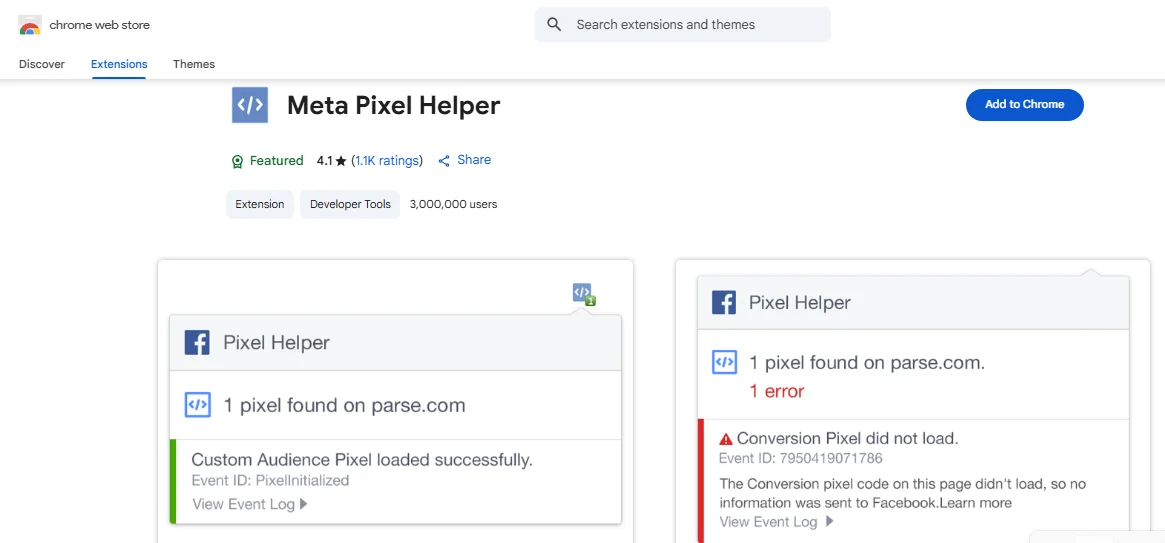
¿Qué es Meta Pixel Helper y qué hace?
Una vez instalado, Meta Pixel Helper analiza cualquier página web que visites y muestra qué eventos de Meta Pixel se han detectado. Muestra su estado (correcto o incorrecto), los nombres de los eventos (como Página vista o Compra) y si faltan parámetros obligatorios.
Esto ayuda a los especialistas en marketing y desarrolladores a verificar rápidamente la implementación de sus píxeles y detectar problemas antes de lanzar campañas en vivo. Si no está familiarizado con las diferencias de seguimiento, esto Comparación entre el píxel de Facebook y la API de conversión explica ambos métodos en detalle.
Beneficios de usar Meta Pixel Helper
Meta Pixel Helper ofrece información instantánea sobre su configuración de seguimiento y ayuda a resolver problemas antes de que afecten el rendimiento de sus anuncios.
Una vez instalado, Meta Pixel Helper analiza automáticamente cualquier página web que visites y muestra qué eventos de píxel se activaron y si funcionaron correctamente o fallaron. También identifica parámetros faltantes, eventos duplicados o bloqueadores a nivel de navegador que podrían afectar la precisión de tu campaña.
Puedes usarlo para:
- Confirme rápidamente si sus eventos de píxeles se están activando
- Depurar problemas antes de ejecutar campañas en vivo
- Mejorar calidad de coincidencia del evento para una mejor optimización
- Evite reportar menos o desperdiciar el gasto publicitario
- Admite una integración limpia con la API de conversiones de Meta
Cómo instalar el asistente Meta Pixel
Para instalar Meta Pixel Helper, siga estos pasos:
- Abre la Chrome Web Store:Vaya a Chrome Web Store en su navegador.
- Buscar Meta Pixel Helper:Escribe “Meta Pixel Helper” en la barra de búsqueda y presiona Enter.
- Haga clic en Agregar a Chrome.:Seleccione la extensión y haga clic en “Agregar a Chrome”.
- Confirmar instalación:En la ventana emergente, haga clic en “Agregar extensión” para completar la instalación.
- Verificar instalación: A El icono aparecerá en la barra de herramientas de Chrome. Haz clic en él para asegurarte de que se detecten tus eventos de píxeles.
Si aún no has instalado tu píxel, Configurar Meta Pixel en Shopify antes de la prueba.
Cómo probar tus eventos de píxeles
Aquí tienes una forma sencilla de comprobar si tu Meta Pixel funciona:
- Visita tu página de inicio y confirma que aparece el evento PageView
- Vaya a la página de un producto y verifique ViewContent
- Añade un producto al carrito y busca AddToCart
- Comience el pago y espere a que se inicie el proceso de pago.
- Completar una compra para verificar el evento de Compra
Cada evento debe aparecer con una marca de verificación verde y mostrar sus parámetros. Si algo falla, el asistente mostrará una advertencia o una explicación.
Solución de problemas de errores comunes de píxeles
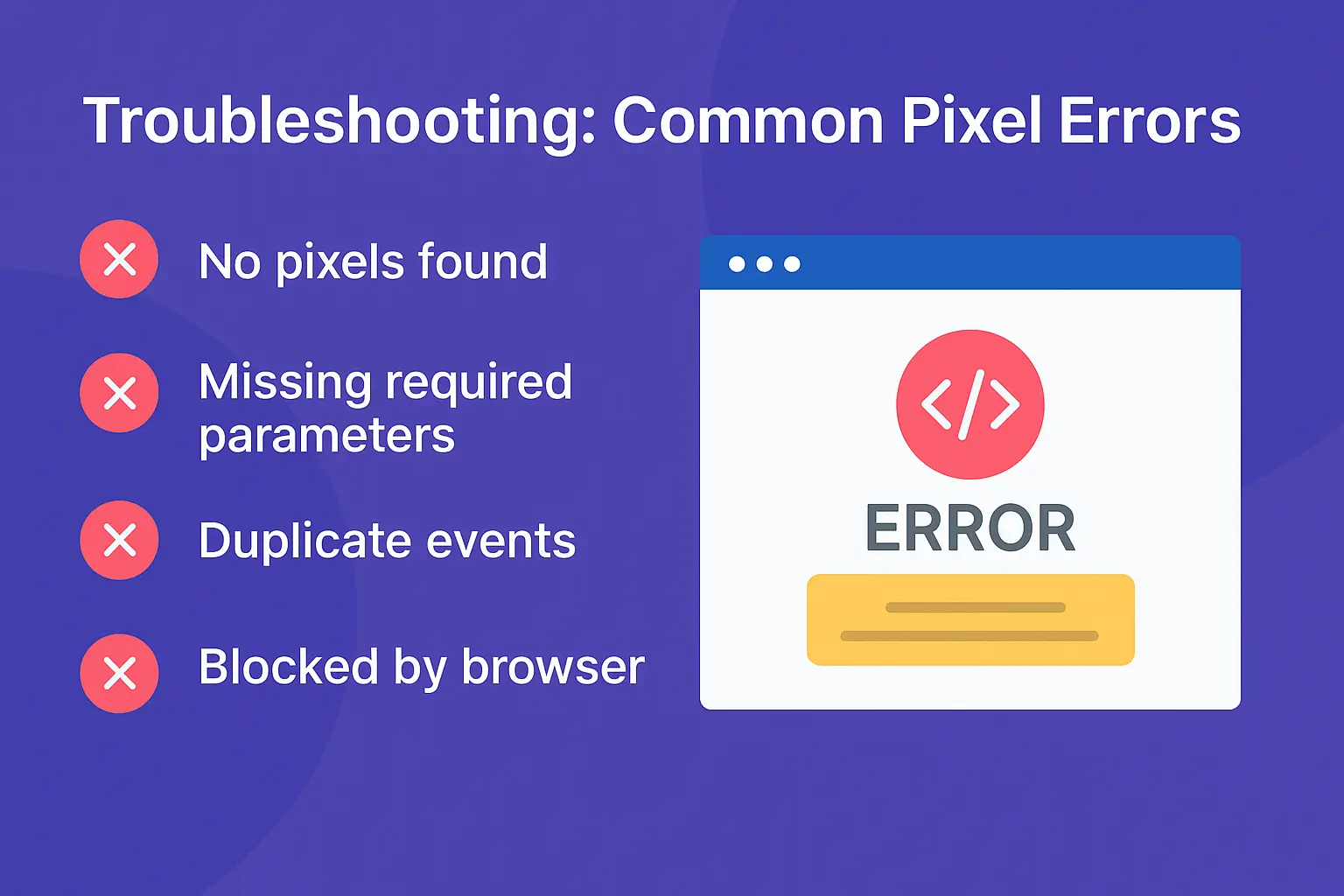
No se encontraron píxeles
Es posible que el código de Meta Pixel falte o no esté implementado correctamente. Verifique su instalación con el Administrador de eventos de Meta o su administrador de etiquetas para asegurarse de que el código base se coloque antes del cierre. etiqueta.
Faltan parámetros requeridos
Algunos eventos, como AddToCart o Purchase, requieren parámetros específicos como valor, moneda y content_ids. Si estos no están presentes, Meta podría no atribuir las conversiones correctamente ni optimizar la entrega eficazmente.
Eventos duplicados
Esto significa que el mismo evento se activó más de una vez en una página. Suele ocurrir cuando el píxel está codificado en el tema y también se activa mediante un administrador de etiquetas o un plugin. Elimina una de las fuentes para evitar el recuento excesivo.
Bloqueado por el navegador
iOS 14.5+, Safari y muchas extensiones del navegador o ad blockers Puede impedir que los eventos de píxeles lleguen a Meta, incluso si parecen activarse en el asistente. Considere usar la API de Conversiones de Meta como alternativa para capturar estas interacciones en el servidor.
Lo que Meta Pixel Helper no puede mostrarte
La herramienta solo rastrea los eventos de píxeles del navegador. Si usas Meta... API de conversiones (CAPI) Para enviar datos al servidor, el asistente no detectará esos eventos. Deberá consultar el Administrador de Eventos de Meta para confirmar la entrega de CAPI.
Es por esto que muchas marcas utilizan ambos métodos juntos: el píxel cubre la actividad del lado del navegador y CAPI garantiza que el seguimiento continúe incluso cuando los usuarios bloquean las cookies o deshabilitan JavaScript.
Para entender cómo conectar ambos, siga esta guía para Conectar metapíxeles y API de conversiones.
Seguimiento más inteligente: más allá de la simple validación del navegador
Usar Meta Pixel Helper te permite ver los eventos del navegador, pero no cubre la actividad del servidor ni los datos bloqueados por navegadores y bloqueadores de anuncios. Para una configuración de seguimiento más completa, muchas marcas de comercio electrónico optan por combinar Meta Pixel con la API de Conversiones.
Esta configuración combinada le ayuda a:
- Mantenga la precisión del seguimiento en iOS y navegadores con restricciones de privacidad
- Mejorar la calidad de los partidos de eventos
- Recupere las conversiones perdidas debido a limitaciones del lado del cliente
Si usas Shopify o WooCommerce, puedes explorar herramientas que te permiten configurar ambos métodos (Pixel y CAPI) sin necesidad de programar manualmente. Lo más importante es asegurar que tus eventos clave se rastreen de forma consistente, independientemente de la plataforma o el dispositivo.
Conclusión
Meta Pixel Helper es una forma sencilla y eficaz de comprobar si tus eventos de Meta Pixel se activan correctamente. Te da la seguridad de que el seguimiento del navegador está activado antes de lanzar cualquier campaña.
Para un seguimiento más completo, especialmente cuando se trata de restricciones de privacidad o bloqueadores de anuncios, se recomienda combinar Pixel con Conversions API.
Preguntas Frecuentes
P. ¿Meta Pixel Helper es lo mismo que Facebook Pixel Helper?
Sí, es la misma herramienta. Meta la renombró como Facebook Pixel Helper, pero funciona igual.
P. ¿Puedo probar eventos de la API de conversiones con Meta Pixel Helper?
No. Meta Pixel Helper solo verifica los eventos del navegador. Use el Administrador de Eventos para verificar los eventos del servidor (CAPI).
P. ¿Por qué mi píxel se ve bien, pero faltan datos?
Comprueba si los bloqueadores de anuncios o las restricciones de iOS impiden que el píxel envíe datos. Combínalo con CAPI para capturar eventos no detectados.
P. ¿Cómo sé si mi Meta Pixel está funcionando correctamente?
Utilice Meta Pixel Helper y confirme que cada evento (como PageView, AddToCart) muestre una marca de verificación verde sin advertencias.
P. ¿Qué debo hacer si Meta Pixel Helper muestra un error?
Sigue el mensaje de advertencia. Corrige los parámetros faltantes, como el valor o la moneda, o elimina los activadores de eventos duplicados.